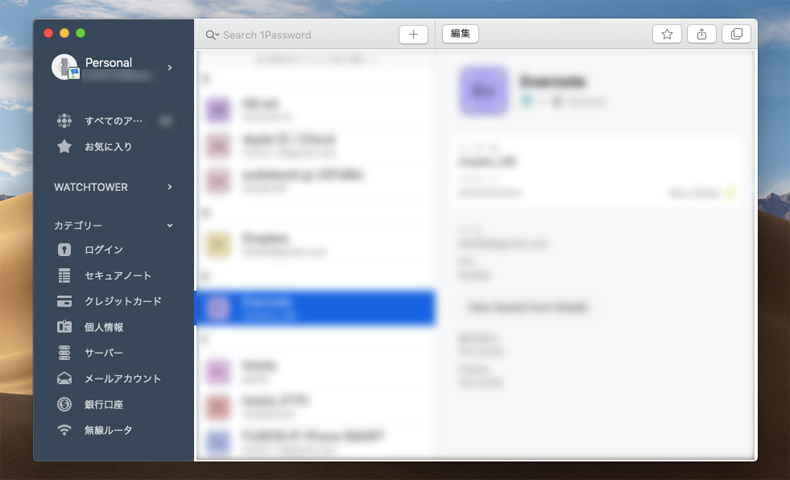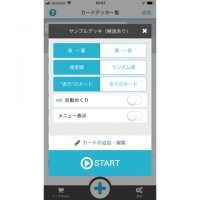今さらながら定番ともいえるパスワード管理アプリ「1Password 7」を使ってみました。登録するサービスが増えてくるとどうしてもパスワードを忘れてしまいそうだし、MacやiPhoneなど複数の機器を使っているとやはり管理がしんどいです。1Passwordはサブスクリプションですが、思ったよりも高くなかったのでこれを機会に利用してみることにしました。
カテゴリー分けやタグ付けもできて管理しやすい
サブスクリプションの料金体系は、月400円、年払いだと3,800円になります。年払いの方がお得になっているので今回はこちらで登録しました。
使い始める前は「少し複雑そうだな」と思っていましたが、意外とシンプルに作られていてサクサクと登録していけます。カテゴリーの分類もわかりやすく、何よりタグ付けできるのがとても便利です。例えば、クラウドサービスのアカウントをたくさん持っているなら「クラウド」とタグを付けておけば、そのタグを選択することでクラウドサービスのアカウント情報だけを抽出できます。ちなみに、カテゴリーは最初からクレジットカードや銀行口座などいくつかの項目が用意されています。
もちろん好きなキーワードを入力して検索することもできますよ。
たくさんのパスワードを持っている人は、一件ずつ登録していくのが骨の折れる作業になると思いますが、最初のこの作業さえ終えてしまえば、あとはMacだろうがiPhoneやiPadだろうが1Passwordさえインストールできれば共通して管理できるので一気にラクになります。
それから、セクションに自分が入れておきたい情報を追加していけるのも「いいな」と思いました。例えばログインというカテゴリーから追加する場合、「ユーザー名」と「パスワード」を入力しますが、ここに「登録時に使用したメールアドレスも追加しておきたい」なんてときがあります。そんなときは、セクションの「ラベル」に「メールアドレス」などと入力し、新規フィールドに実際のメールアドレスを入れておけば、この情報も表示されるようになるので(もちろんコピーも可)とても便利です。サービスによってアカウント作成時に入力しなければならない情報の種類や数は変わってくるので、ラベル名などを自由に決められるセクションはとても柔軟性があり、より詳細な管理を可能にしてくれます。
ただ、そもそも1Passwordにログインするためのマスターパスワードを忘れてしまっては元も子もないので、これだけは忘れないように注意が必要ですね……。
あとはサブスクに敬遠される方もいるかもしれませんが、ここは管理するパスワードの量によっても変わってくるかと思います。たくさんのパスワードを持っていればいるほど、1Passwordを利用するメリットは大きくなるはずです。検索や分類もしやすいし、複数の機器で共通して管理できる利便性と快適性を一度知ってしまったら、もうあと戻りはできません。
ただちょっと気になるところがあって、これはMac版に限った話なのですが、環境設定などでところどころ日本語に対応していない箇所があり、少し中途半端な感じに仕上がっているところが「もったいないな」と感じました。今後のアップデートでこの辺を改善してくれるとうれしいです。